
Harry James
0
1243
356
 YouTube je postao jedno od najvećih imena na Internetu. Ako broj učitavanja koje stranica dobije na dan nije dovoljno uvjerljiv za vas, pokušajte otkriti koliko je YouTube preuzimanja videozapisa dostupno vani - bilo kao internetske usluge 16 besplatnih načina za preuzimanje bilo kojeg video zapisa s Interneta 16 besplatnih načina za preuzimanje Bilo koji videozapis s Interneta Preuzimanje videozapisa s interneta iznenađujuće je jednostavno. Ovdje su besplatni načini za preuzimanje bilo kojeg videa s interneta. , dodatke za preglednik ili samostalan Kako preuzeti streaming video sa DownloadHelper Kako preuzeti streaming video s DownloadHelper aplikacijama.
YouTube je postao jedno od najvećih imena na Internetu. Ako broj učitavanja koje stranica dobije na dan nije dovoljno uvjerljiv za vas, pokušajte otkriti koliko je YouTube preuzimanja videozapisa dostupno vani - bilo kao internetske usluge 16 besplatnih načina za preuzimanje bilo kojeg video zapisa s Interneta 16 besplatnih načina za preuzimanje Bilo koji videozapis s Interneta Preuzimanje videozapisa s interneta iznenađujuće je jednostavno. Ovdje su besplatni načini za preuzimanje bilo kojeg videa s interneta. , dodatke za preglednik ili samostalan Kako preuzeti streaming video sa DownloadHelper Kako preuzeti streaming video s DownloadHelper aplikacijama.
Odabir najboljeg YouTube video downloadera među tom gomilom mogao bi biti problematičan. Ali za Mac postoji jedno ime koje se pojavljuje kao preferirani izbor: MacTubes [No Longer Available].
ITunes za YouTube
Ovu se aplikaciju često naziva iTunes za YouTube jer sučelje daje poznati izgled - dobro, pogodili ste: iTunes.
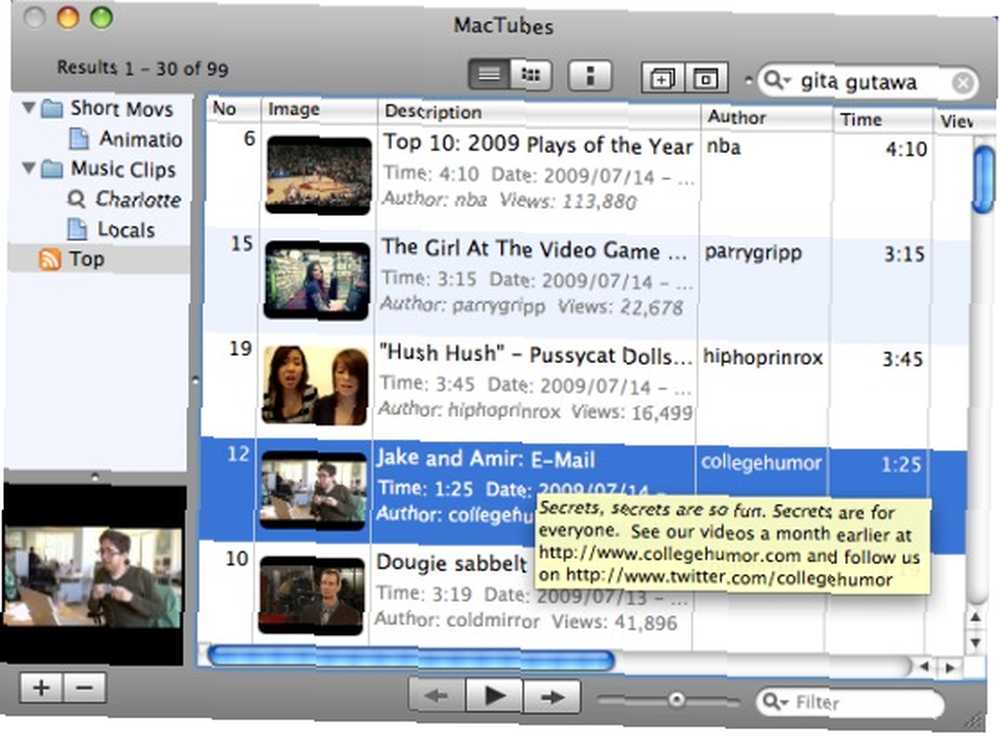
Kad prvi put pokrenete MacTubes, dobit ćete prazno sučelje. Iako se nekima čini vrlo logičnim da je prvo što trebaju učiniti pretražiti videozapise, neki drugi se mogu zbuniti zbog “izgled izvan interneta” aplikacije.
Rezultati pretraživanja prikazat će se na glavnom oknu prozora s malim sličicama za brzi pogled. Zadržite pokazivač miša iznad bilo kojeg predmeta i pojavit će se okvir s opisom. Ako kliknete i odaberete jedan od njih, sličica će se pojaviti na malom okviru u donjem lijevom kutu.
Kliknite gumb igra gumb na dnu glavnog prozora i prozor za reprodukciju - koji izgledaju vrlo slično YouTube-u - pojavit će se kao da reproducirate video datoteku s tvrdog diska.
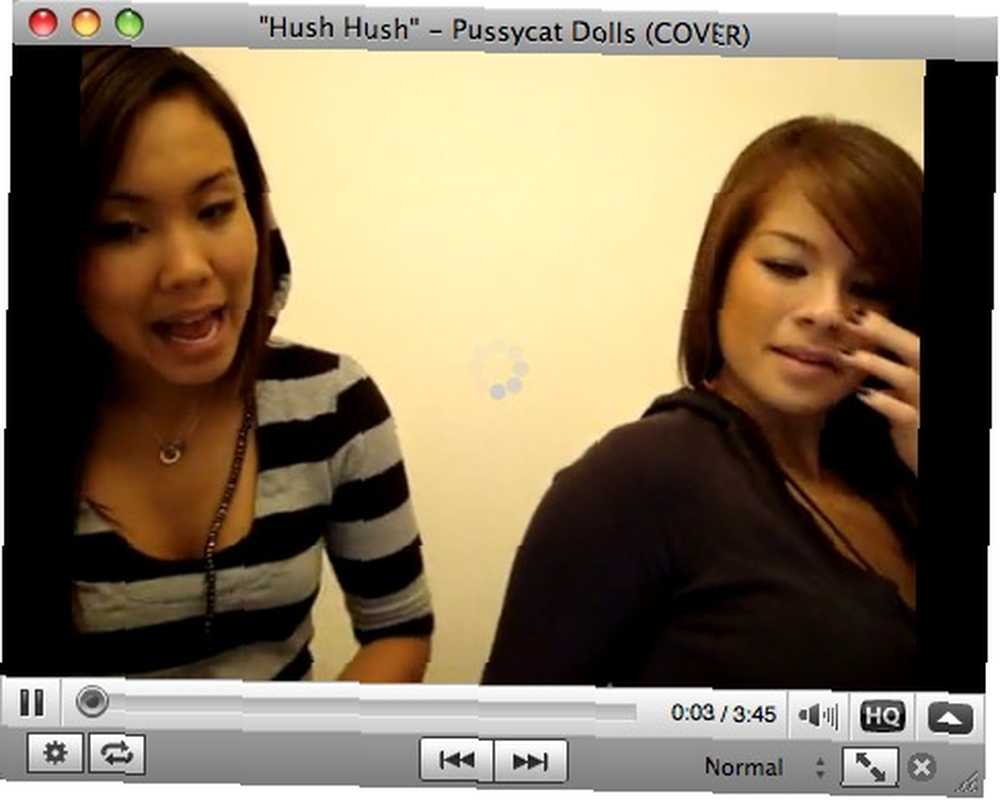
Možda ćete dobiti prozor s upozorenjem da se videozapis ne može reproducirati s ugrađenog URL-a jer je postavljeno da se neki YouTube videozapisi mogu reproducirati samo s web mjesta. Tada će vam MacTubes predložiti da otvorite video putem svog web preglednika.
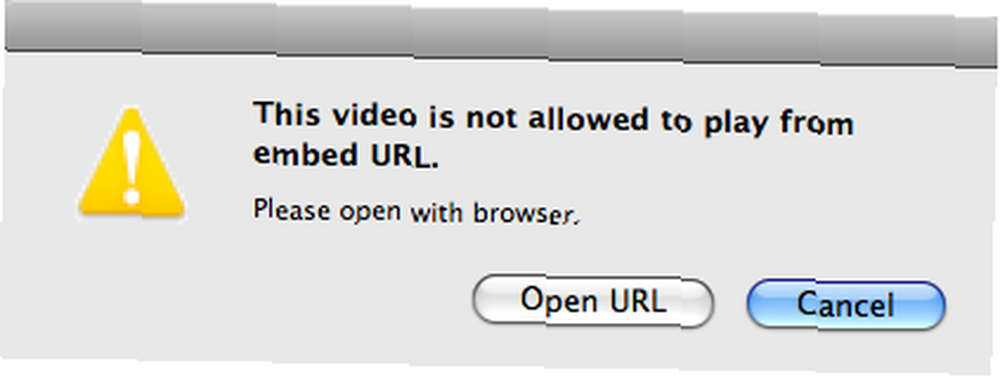
Lijevo od glavnog prozora nalazi se još jedno okno. Ovdje možete dodati i ukloniti mape, popise za reprodukciju, pretraživanja i feedove. Uređivanje i preuređivanje položaja svakog predmeta može se lako prevući povlačenjem i ispuštanjem. MacTubes vam također omogućuje dodavanje videozapisa s glavnog okna na jedan od popisa za reprodukciju ili u mapu.
Preuzimanje videozapisa
Kad pronađete video zapise koji vam se sviđaju, moguće ih je preuzeti samo desnim klikom na stavke na popisu i odabirom preuzimanje datoteka s skočnog izbornika.

Kul stvar je što videozapise možete preuzeti u obliku FLV, MP4 ili HD. Iako veličina HD videozapisa čini ne-ne osobama s sporom vezom, za mnoge bi preferirani format bio MP4 jer iTunes i iPod mogu bez problema reproducirati ovaj format..
Prozor za preuzimanje sličan je Safariju i prikazat će vam popis preuzetih videozapisa i njihov napredak. Vrlo povoljno ako mene pitate.
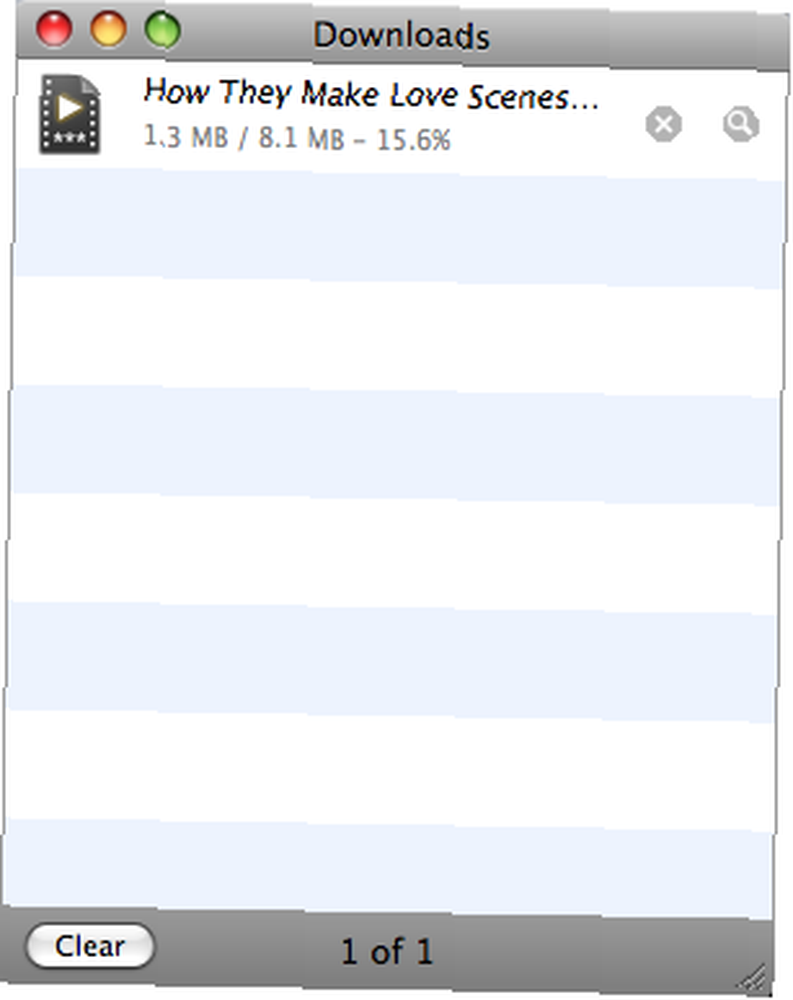
Ne smatram se osobom s YouTubea, ali nakon što se neko vrijeme dopisujem s ovom aplikacijom, mislim da ću je pretvoriti u jednu.
Jeste li isprobali MacTubes? Imate li druge poželjnije alternative? Podijelite ih pomoću komentara u nastavku.











